Обычно, перед тем как подключиться к Вай Фай сети, основанной на интернете Ростелекома, нужно узнать и ввести ключ безопасности. Защитный пароль, устанавливаемый на роутерах, позволяет избежать подключения посторонних лиц к вашей сети, поэтому встретить его можно довольно часто. Ключ безопасности задается исключительно владельцем оборудования и не может быть изменен без его ведома (за исключением случаев хакерской атаки).
Как узнать ключ безопасности Вай Фай сети Ростелекома
Если вы думаете о том, как узнать ключ безопасности от Вай Фай Ростелекома, для начала стоит разобраться в видах сетей. Существуют внутренние сети, например, домашние или рабочие, где интернет поступает на роутер, а уже далее раздается устройствам при помощи Wi-Fi технологии. Также есть и другой вид подключения к интернету, а именно , установленные самим Ростелекомом. Если первый вариант предполагает выбор ключа самим владельцем, то используя второй, нужно будет получить пароль для доступа у оператора. Точки Wi-Fi сейчас становятся особенно популярными в загородных районах, где проводного подключения к сети не предусмотрено.
Рассмотрим подробнее первый вариант – личный беспроводный роутер. Для установки ключа безопасности будет нужно войти в меню настроек устройства. На большинстве моделей начального, среднего и даже профессионально классов изменить параметры можно при помощи интуитивно понятного веб-интерфейса.
Здесь, в зависимости от фирмы производителя и прошивки, меню может отличаться, но всегда будут присутствовать основные пункты, среди которых нужно будет найти настройки беспроводной сети. В этой вкладке можно будет как изменить или задать, так и просто узнать уже установленный защитный ключ.
Если вы хотите узнать ключ сети более простым способом и имеете устройство на Windows, которое уже успешно подключено к интернету от Ростелекома по Wi-Fi, то сделать это можно прямо в операционной системе:
- заходим в центр управления сетями;
- переходим во вкладку изменения параметров адаптера;
- выбираем нужный Wi-Fi адаптер и дважды кликаем на него левой кнопкой мыши;
- здесь идем по пути вкладок «свойства беспроводной сети – безопасность»;
- отмечаем пункт отображать вводимые знаки и видим установленный пароль.
Внимание! При выборе адаптера не путайте настройки, открытые правым кликом мыши и двойным левым. Во вкладке «Свойства», в которые можно попасть при помощи левой кнопки, найти пункт, отвечающий за пароль точки доступа, не удастся.
К сожалению, узнать ключ безопасности Вай Фай сети Ростелекома на мобильных телефонах с Android и IOS штатными средствами не получится.
Куда и как ввести ключ сети к роутеру Ростелекома
Если у вас возникает вопрос о том, как и куда именно нужно ввести ключ сети к роутеру Ростелекома, то стоит ознакомиться с более подробной инструкцией по подключению. В начале нужно будет узнать производителя и модель маршрутизатора. Наиболее распространенными для домашнего и офисного интернета сейчас являются роутеры начального и среднего уровня. На российском рынке популярнейшие роутера представлены компаниями: , TP-Link, Asus, Tenda, а также некоторыми другими брендами, скрытыми за логотипом Ростелекома.
Вторым шагом будет определение IP адреса роутера. Наиболее распространенными являются комбинации 192.168.0.1 и 192.168.1.1. Для того чтобы узнать какой именно IP используется в маршрутизаторе по умолчанию нужно найти печатную инструкцию к оборудованию или же скачать PDF документ с официального сайта производителя устройства.
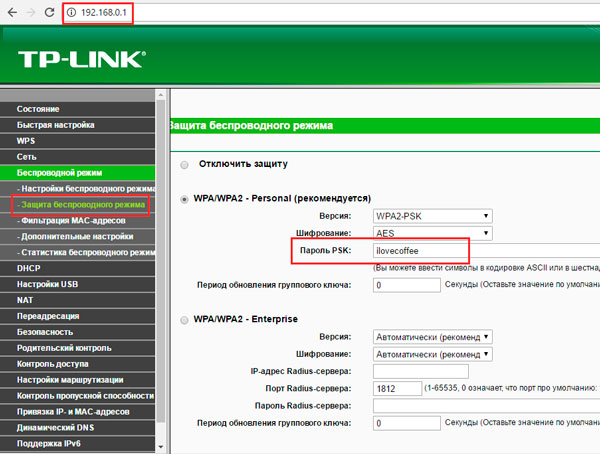
После этого заходим в браузер на компьютере, подключенном к сети проводным или беспроводным методом, и вводим IP в адресную строку. Нажав клавишу ввода, мы попадем на главную страницу настроек роутера. Для примера возьмем роутер TL-WR1043ND. В интерфейсе TP-Link нужно выбрать вкладку «Беспроводной режим», находящуюся в левом сайдбаре. Здесь можно настроить все параметры Wi-Fi точки доступа. Если интересует только ключ безопасности, выбираем подкатегорию «Защита беспроводного режима». При выбранных параметрах WPA2-PSK или другой версии, кроме случаев, когда защита отключена, искомая комбинация будет указана в поле с подписью «Пароль PSK». При изменении параметров не забывайте сохранять их соответствующей кнопкой.
Узнать и ввести собственный ключ безопасности сети на основе интернета от Ростелекома можно в параметрах собственного роутера. Для пользователей, которые по каким-либо причинам не имеют доступа в веб-интерфейс оборудования (общественное устройство в интернет-кафе и т. д.) существует вариант проверки пароля при помощи своей операционной системы. Но таким способом можно воспользоваться, только если у вас уже есть подключенное к сети устройство.
Очень важным фактором является защита ее от злоумышленников. Для этого необходимо настроить параметры безопасности. Доступ должны получить только те, кто знает ключ
Ведь в противном случае ваши соседи смогут воровать ваш Интернет-трафик, Что почувствуется, если трафик не безлимитный или скорость медленная. А злоумышленники могут воспользоваться доступом с вредным умыслом.
В первую очередь нужно поменять пароль и логин так как изначально один и тот же производитель ставит на свою продукцию стандартные коды и прописывает их в руководстве пользователя. Пароль желательно сделать посложнее, чтобы было не так просто взломать.
Также обязательно необходимо включить шифрование WiFi. Оно бывает нескольких видов: устаревшее WEP и более совершенное WPA/WPA 2. Вот здесь вам нужно придумать ключ безопасности сети и обязательно записать или запомнить его. Он может понадобиться при подключении новых устройств или при восстановлении доступа к сети.
 Еще можно изменить SSID вашей WiFi сети, сделать другим ее название, установить сетевые экраны на компьютере и роутере, правильно разместить его в квартире, чтобы минимум сигнала проникал наружу. И что немаловажно, выключайте роутер, когда им не пользуетесь.
Еще можно изменить SSID вашей WiFi сети, сделать другим ее название, установить сетевые экраны на компьютере и роутере, правильно разместить его в квартире, чтобы минимум сигнала проникал наружу. И что немаловажно, выключайте роутер, когда им не пользуетесь.
Ну а что нужно делать, если ключ безопасности сети Wi Fi забыт/утерян? Вариантов решения проблемы не так уж и много. Сразу же хочу заметить, что здесь мы не рассматриваем способы взламывания WiFi сети при помощи специальных программ. Есть вариант зайти в настройки интерфейса роутера и посмотреть код в разделе параметров безопасности. Он обычно не скрыт звездочками.
Если же добраться до установленного ключа никак не получается, то остается только один путь - сброс Чаще всего это можно сделать, нажав на 10-20 секунд острым предметом на кнопку "Reset", обычно расположенную на задней панели. После этого заново В современных роутерах эта процедура почти полностью автоматическая и выполняется за пару минут. Вот мы и попробовали разобраться в том, как узнать ключ безопасности сети.
 Вышеуказанные виды шифрования - WPA2 или WPA - позволяют создавать парольные фразы, которые можно запомнить. Тогда вам не придется записывать сложный ключ безопасности сети и затем переживать о его сохранности и недоступности для посторонних людей. Также можно сохранить сложный ключ безопасности, если вы отдали преимущество такому методу, на USB-устройстве флэш-памяти, выполняя указания "Мастера".
Вышеуказанные виды шифрования - WPA2 или WPA - позволяют создавать парольные фразы, которые можно запомнить. Тогда вам не придется записывать сложный ключ безопасности сети и затем переживать о его сохранности и недоступности для посторонних людей. Также можно сохранить сложный ключ безопасности, если вы отдали преимущество такому методу, на USB-устройстве флэш-памяти, выполняя указания "Мастера".
Если вы решили подключить к своей точке доступа еще один компьютер или ноутбук, необходимо сделать следующее. Найдите и откройте окно «Подключение к сети», выберите нужную сеть и после этого нажмите кнопку "Подключиться". Высветится требование ввести ключ безопасности сети. Вводите его вручную или вставляете USB-устройство с флэш-памятью, хранящее ключ, в USB-порт компьютера. Дело сделано, вы в Интернете!
Все-таки насколько безопасны беспроводные устройства, которые поддерживают стандарт IEEE 802.11i (WPA2)! Их пока что взломать никому не удалось и, скорее всего, в ближайшее время и не удастся. Все остальное оборудование (имеется в виду WEP и WPA1) взламывается специалистами без труда. Ни регулярная смена секретных ключей, ни привязка к MAC-адресам, ни SSID, ни даже сложное 128-битное шифрование от хакеров-профи не спасает. Так что выводы делать вам.
Пришёл в гости на чай, налили виски. Сразу понял: здесь любят и ждут.
Просто цитата)
Привет, друзья! Много работы, хотя на дворе маячит злобное лицо с суровым именем «Кризис». Оттолкнувшись, от его морщинистого дна решил с колена по-быстрому набросать статью, которая будет полезна каждому забывчивому пользователю. Пост для начинающих, но не всё же время мозголомить). Итак, из названия «Как узнать ключ от Wi-Fi на вашем компьютере » понимаем, что ничего не понимаем. Куда подевался договор с поставщиком интернет-услуг? Буквально вчера валялся под кроватью, а сегодня и след простыл.
1. Самый простой способ вспомнить пароль от Wi-Fi это «окунутся» в трей к мониторчику и нажав пр.кн.мыши вызвать «Центр управления сетями и общим доступом».
Изменение параметров адаптера.
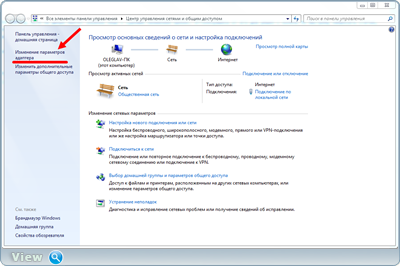
Два раза кликаем по «Беспроводная сеть», далее «Свойства беспроводной сети».
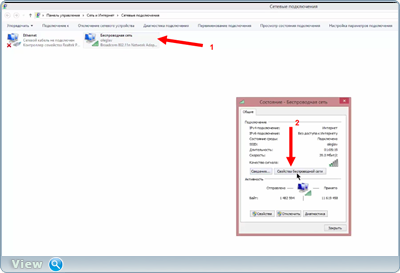
«Безопасность».
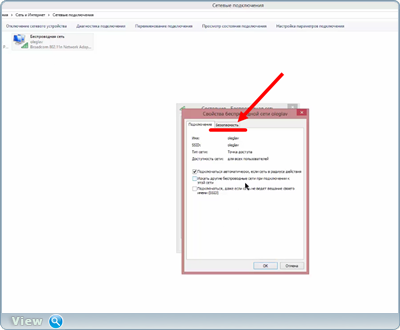
Ставим галочку «Отображать вводимые знаки» и видим ключ безопасности сети. Немного телодвижений и золотой ключик у нас снова в кармане.
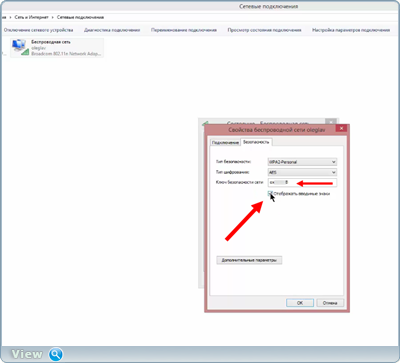
2. Теперь усложним задачу, хотя… Открою настройки адаптера. Для этого мне нужно в адресной строке браузера прописать 192.168.1.1 (у вас может быть другой адрес, например, 192.168.0.1). Выбрать «Сеть Wi-Fi» и нажать «Безопасность».
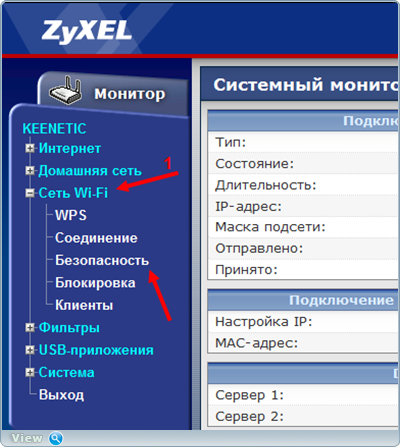
Выставить галочку «Показать сетевой ключ».
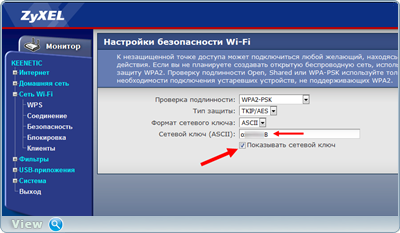
3. Ну как же без программного обеспечения? Любители различных приложений могут скачать утилиту WirelessKeyView . Программа работает без установки на компьютер, просто щелкаем по.exe файлу и сразу видим ключ безопасности.
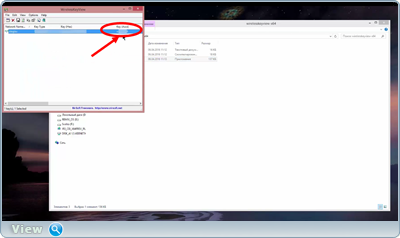
4. Как узнать при помощи cmd. 1) netsh wlan show profiles (Покажет ваш профиль) 2) netsh wlan show profiles SuperDazhka vse key=clear (Замените SuperDazhka на ваш профиль и нажмите Enter). Увидим ключ.
Собственно это всё. Я побежал клепать таньга!
Карта Сбербанка: 676280139020834994
Яндекс.Деньги: 410012054992141
Webmoney: WMR-кошелёк R429054927097
WMZ-кошелёк Z401294377967
Помогите жертве капиталистического катаклизма. Делитесь постом в соц. сетях:
В этой статье мы разберем, что такое ключ безопасности беспроводной WiFi сети и для чего он необходим. Это актуальный вопрос, так беспроводные сети пользуются широким распространением во всем мире. При этом есть риск попасть под прицел злоумышленников или просто любителей «Халявы».
Но прежде чем переходить непосредственно главной теме, необходимо разобрать, как работает сама технология. Это позволит лучше понять, зачем нужен ключ безопасности сети WiFi.
Суть технологии WiFi заключается в том, чтобы избавить пользователей от необходимости использования кабелей. Это весьма удобно, особенно учитывая широкое распространение различной портативной техники, оснащенной модулем беспроводной связи.
Кроме этого, пользователи получили предельно легкий и быстрый способ объединить несколько устройств в одну группу, что, в свою очередь, позволяет обмениваться данными, общаться, играть в совместные игры и так далее без кабельного соединения.
Для создания таких групп используются WiFi точки доступа, в качестве которых, в подавляющем большинстве случаев, применяются беспроводные роутеры. Радиус действия такого роутера достаточно велик и способен покрыть целую квартиру. Более того, сигнала хватает на несколько квартир многоэтажного дома. В зависимости от модели роутера и мощности его антенны, одна точка доступа вполне способна покрыть площадь двух частных домов, стоящих по соседству.
Это означает, что помимо доверенных лиц, к вашей сети могут подключиться злоумышленники или как это чаще бывает простые любители «халявного» интернета. Здесь в работу вступает ключ безопасности для соединения по вай-фай, который не позволяет таким людям использовать ваши локальные и глобальные ресурсы.
Что такое ключ безопасности Wi-Fi сети: Видео
Что такое пароль WiFi
Итак, что же такое ключ безопасности беспроводной сети вай-фай? Это уникальный код, который вы придумываете самостоятельно. Этот пароль закрывает доступ к вашей сети. При этом важен не столько сам ключ, сколько тип шифрования. Дело в том, что вся информация, которая протекает между роутером и ПК шифруется. И если вы ввели неправильный ключ, то ваше устройство просто не сможет раскодировать ее.
Это сделано для повышения безопасности. Стоит отметить, что на сегодняшний день существует три типа шифрования WiFi подключений:
- WPA2.
Давайте коротко рассмотрим эти типы шифрования.
Как узнать пароль от своего WiFi подключения в параметрах роутера: Видео
Типы шифрования сети
Итак, первые два типа (WPA и WPA2) требуют от абонентов введение уникального пароля. Без него вы просто не сможете выполнить подключение. После проверки введенного ключа все данные, которые передаются между участниками сети, шифруются.
Данная технология предусматривает два типа проверки безопасности:
- WPAWPA2-личное.
- WPAWPA2-предприятие.
Разница между ними заключается в том, что в первом случае всем участникам группы предоставляется один ключ безопасности беспроводной сети WiFi. Другими словами, всем абонентам выдается одна парольная фраза, которая открывает доступ. Во втором же случае каждый пользователь получает уникальный пароль, который работает только для одного компьютера. Такой метод более безопасный. Он используется исключительно на предприятиях, требующих повышенный уровень безопасности. Первый же вариант пользуется наибольшим распространением в частных группах.
Статьи по теме
Стоит отметить, что современные роутеры поддерживают обе технологии. Но, WPA2 все же предоставляет более высокую защиту. Поэтому по возможности следует выбирать именно его. Встречаются все же и более ранние модели маршрутизаторов, которые шифруют данные по технологии WPA.
WEP - это более старый тип шифрования информации в вай-фай группах. Многие современные маршрутизаторы все еще его поддерживают, так как встречаются устаревшие абонентские устройства, которые могут работать только с такой технологией. Но, стоит отметить, что данный тип устанавливать не рекомендуется, так как его легче взломать.
Как поставить пароль на WiFi: Видео
Теперь вы знаете, что такое ключ безопасности сети WiFi. Но, возникает логичный вопрос, где настраивается безопасность подключения. Все просто. Вы уже знаете, что для создания таких групп используются точки доступа (беспроводные роутеры или модемы). Соответственно, все настройки безопасности сети нужно вносить именно при настройке этих устройств.
Что делать если Вы забыли пароль от WiFi: Видео
Личные данные и файлы в беспроводной сети иногда могут быть доступны посторонним людям, перехватывающим сетевой сигнал. Это может привести к краже личных данных и другим злонамеренным действиям. Ключ безопасности сети или парольная фраза могут помочь защитить беспроводную сеть от подобного несанкционированного доступа.
Следуйте инструкциям мастера настройки сети, чтобы настроить ключ безопасности.
Примечание.
- Не рекомендуется использовать протокол WEP для защиты беспроводной сети. Более надежным является защищенный доступ Wi-Fi Protected Access (WPA или WPA2). Если при попытке использовать WPA и WPA2 они не работают, рекомендуется заменить сетевой адаптер на адаптер, поддерживающий WPA или WPA2. Все сетевые устройства, компьютеры, маршрутизаторы и точки доступа также должны поддерживать WPA или WPA2.
Методы шифрования для беспроводных сетей
На сегодняшний день имеется три типа шифрования беспроводных сетей: Защищенный доступ Wi-Fi (WPA и WPA2), Wired Equivalent Privacy (WEP) и 802.1x. Первые два метода подробно описаны в следующих разделах. Протокол 802.1x используется, как правило, в корпоративных сетях и не рассматривается здесь.
Защищенный доступ Wi-Fi (WPA и WPA2)
WPA и WPA2 требуют от пользователя предоставления ключа безопасности для подключения. После проверки ключа шифруются все данные, передаваемые между компьютером или устройством и точкой доступа.
Существует два типа проверки подлинности WPA: WPA и WPA2. По возможности используйте WPA2, так как он обеспечивает наибольшую безопасность. Почти все новые адаптеры беспроводной сети поддерживают WPA и WPA2, но некоторые старые модели не поддерживают. В WPA-личное и WPA2-личное всем пользователям назначается одинаковая парольная фраза. Этот режим рекомендуется для домашних сетей. WPA-предприятие и WPA2-предприятие разработаны для использования с сервером проверки подлинности стандарта 802.1x, который предоставляет всем пользователям разные ключи. Этот режим используется главным образом в рабочих сетях.
Протокол WEP (Wired Equivalent Privacy)
WEP - более старый метод обеспечения безопасности сети. Он все еще доступен для поддержки устаревших устройств, но использовать его не рекомендуется. При включении протокола WEP выполняется настройка ключа безопасности сети. Этот ключ осуществляет шифрование информации, которую компьютер передает через сеть другим компьютерам. Однако защиту WEP относительно легко взломать.
Существует два типа методов защиты WEP: проверка подлинности в открытой системе и проверка подлинности с использованием общих ключей. Ни один из них не обеспечивает высокий уровень безопасности, но метод проверки подлинности с использованием общих ключей является менее безопасным. Для большинства компьютеров и точек доступа беспроводной сети, ключ проверки подлинности с использованием общих ключей совпадает со статическим ключом шифрования WEP, который используется для обеспечения безопасности сети. Злоумышленник, перехвативший сообщения для успешной проверки подлинности с использованием общих ключей, может, используя средства анализа, определить ключ проверки подлинности с использованием общих ключей, а затем статический ключ шифрования WEP. После определения статического ключа шифрования WEP злоумышленник может получить полный доступ к сети. По этой причине эта версия Windows автоматически не поддерживает настройку сети через проверку подлинности с использованием общих ключей WEP.
